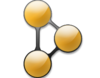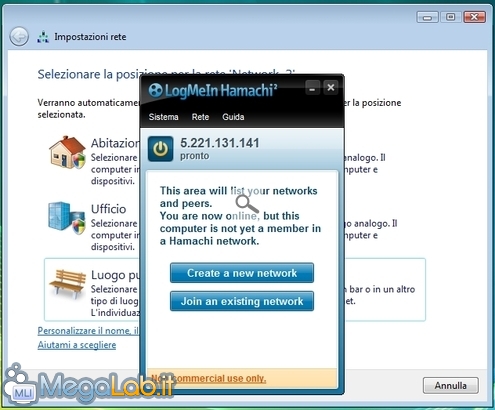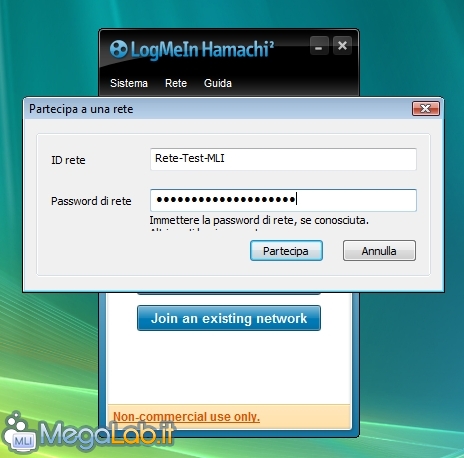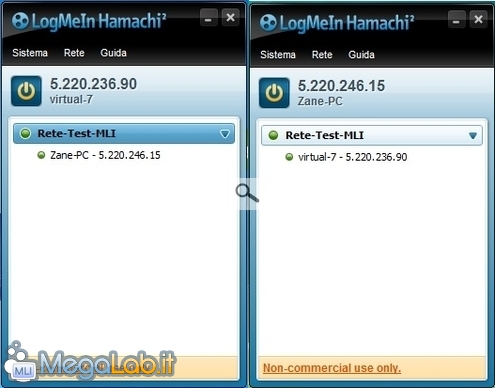Canali
Ultime news

Ultimi articoli
 Le ultime dal Forum |

Correlati TagPassiamo ora ad installare Hamachi e configurarlo su tutti gli altri sistemi che dovranno scambiare dati fra loro. Per cercare di essere quanto più chiaro possibile, ho utilizzato pesantemente il copia-incolla dalla pagina precedente: me ne scuso con chi andrà a trasporre questo articolo su carta, ma i primi passi della procedura sono identici. Copiate il file di installazione di Hamachi anche sul secondo PC o, in alternativa, portatevi nuovamente a questa pagina, spuntate la casella di controllo in basso e cliccate su Effettua download ora. Una volta ottenuto il file .msi, lanciatelo sul secondo PC che dovrà far parte della vostra rete: anche in questo caso, la fase di setup si conclude con poche cliccate sui pulsanti Avanti ed Installa. L'ultimo passo propone di avviare il programma: un click su Fine e ci ritroveremo davanti ad una schermata simile a questa
Cliccate sul grande pulsante blu di accensione come suggerito, e partirà così la semplice procedura di configurazione guidata. Al primo passaggio, vi verrà chiesto di scegliere un nome per il vostro client. Quello proposto di default è uguale al nome del PC. È possibile modificarlo, ma vi suggerisco vivamente di non farlo: in caso contrario, l'utilizzo delle funzionalità di rete offerte dal software sarà nettamente meno intuitivo. Siete avvisati.
Cliccando su Crea, verrà predisposto il vostro Hamachi ID. Vi ritrovate ora davanti ad una videata come questa Portate in primo piano la finestra di dialogo del sistema operativo e cliccate su Rete domestica. Sotto Windows 7, attendete qualche istante ed annullate la richiesta di realizzare un "gruppo home". Qui le cose cambiano rispetto a prima. Tornate ad Hamachi, ma questa volta selezionate Join an existing network. Nella finestra di dialogo che si aprirà, inserite le stesse credenziali che avevate scelto durante la fase di creazione della rete medesima
Cliccate infine sul pulsante Partecipa ed entrerete a far parte della vostra nuova rete: ora i vostri sistemi dovrebbero essere in grado di "vedersi" vicendevolmente, e saranno elencati reciprocamente nelle rispettive finestre di Hamachi A questo punto, tutto è pronto: vediamo come possiamo sfruttare le nuove funzionalità. L'interfaccia di Hamachi Primo PC: creazione della rete Pagine
Segnala ad un amico |
- Unisciti a noi
- | Condizioni d'uso
- | Informativa privacy
- | La Redazione
- | Info
- | Pressroom
- | Contattaci
© Copyright 2025 BlazeMedia srl - P. IVA 14742231005
- Gen. pagina: 0.38 sec.
- | Utenti conn.: 153
- | Revisione 2.0.1
- | Numero query: 37
- | Tempo totale query: 0.03